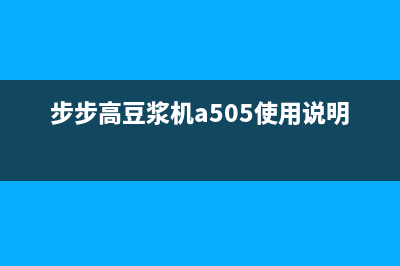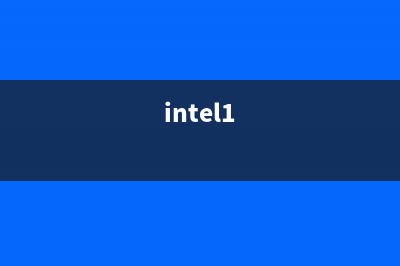电脑主板bios该如何升级? (主板 bios)
整理分享电脑主板bios该如何升级? (主板 bios),希望有所帮助,仅作参考,欢迎阅读内容。
内容相关其他词:bios设置问题怎么办,主板bios设置错误怎么恢复,主板bios设置错了,开不了机,主板bios设置后无法开机,主板bios显示设置,bios设置问题怎么办,主板bios设置错误怎么恢复,主板bios显示设置,内容如对您有帮助,希望把内容链接给更多的朋友!
主板bios是什么呢? BIOS是BasicInput/OtputSystem的英文缩写,中文意思是基本输入输出*,全称为ROM-BIOS,这是只读储存器基本输入/输出*的简要缩写,它的作用是为电脑提供最低级最直接的硬件控制且直接固化在电脑上的程序,通软件程序和硬件设备之间的枢纽。 简单点来说,BIOS就是在硬件和软件程序两者间的“转换器”,换句话说就是接口,虽然它只是个被固化在电脑中的程序,但是它的主要职责是负责搞定硬件的即时要求,还得严格按照软件对硬件的*作要求进行执行,电脑在开机自检的第一道关口就有预设了个程序在那边运行,对电脑启动起着很大的作用哦。升级主板bios需要注意什么? 在升级bios之前我们的目的要清清楚楚,不然除了严重的问题亦或是升级支持7代处理器这种比较重大的更新,不然大家不能没什么事情就去更新bios,这种大多是没必要的哦。 对于笔记本以及台式电脑电脑来说,第一步要做的就是了解正确的主板型号,大家想要了解最好是从主板厂商(笔记本厂商)官网查找对应的型号。大家一定要区分好,不要将相似主板混淆了,因为同型号主板版本号不一样,BIOS都不通用。电脑主板bios该如何升级呢?以下*作以技嘉Z主板为例。 电脑主板升级bios并不是那么难搞的,这个升级过程其实与安装驱动是有点相像的,都是要下载与电脑主板品牌型号相对应的固件程序,然后在进行安装就行。 第一步:先确定自己的电脑主板,小编以技嘉Z主板为例,自然需要进入技嘉官网去下载固件(自行百度),然后点击上面的“支持”,就可以轻松找到电脑中最想运用的主板型号对应的新版bios固件,大家根据自己的电脑主板型号来进行查找。 第二步:接着找到电脑主板对应的Bios固件程序,然后点击支持与下载,然后在档案类别中选择BIOS,选择最新BIOS下载,如图所示。 第三步:然后再将已经下载好的BIOS文件直接放入u盘中,然后插在打算更新bios的电脑上,重新启动按电脑启动快捷键进入BIOS设置,按F8选择“从磁盘驱动更新BIOS”进入界面,如图所示。 大家这一步骤需要注意的是,U盘格式一定要转换为FAT,如果大家不是这种FAT格式的话需要先备份好u盘中的数据,然后将U盘格式化为FAT,再将Bios固件程序拷到U盘中,更新bios的电脑最好不要再插着其他的移动硬盘,在进行第三步*作哦。 第四步:这一步只需选择下u盘与BIOS所在文件夹,接着选择“完整更新”并按回车键确认就ok了。 注意:当你的电脑在升级过程时请不要关闭电源,如果中途出现意外断电的情况,可能会对你的主板Bios造成*,一旦出现*的主板就需要花费时间精力拿去售后点或维修店进行修理,所以一定要注意电脑在升级过程中千万不可断电哦。但要是不出现意外情况,一般情况下,Z主板很快就能成功bios升级了。 到这里,电脑主板升级bios的*作教程就为大家献上了,大家需要注意的一点是在升级bios过程中,不一样电脑主板升级bios的方式有所不一样,但大致的思路是一致的,大家一定下载好对应品牌型号的主板Bios固件进行升级才能成功。
第三步:然后再将已经下载好的BIOS文件直接放入u盘中,然后插在打算更新bios的电脑上,重新启动按电脑启动快捷键进入BIOS设置,按F8选择“从磁盘驱动更新BIOS”进入界面,如图所示。 大家这一步骤需要注意的是,U盘格式一定要转换为FAT,如果大家不是这种FAT格式的话需要先备份好u盘中的数据,然后将U盘格式化为FAT,再将Bios固件程序拷到U盘中,更新bios的电脑最好不要再插着其他的移动硬盘,在进行第三步*作哦。 第四步:这一步只需选择下u盘与BIOS所在文件夹,接着选择“完整更新”并按回车键确认就ok了。 注意:当你的电脑在升级过程时请不要关闭电源,如果中途出现意外断电的情况,可能会对你的主板Bios造成*,一旦出现*的主板就需要花费时间精力拿去售后点或维修店进行修理,所以一定要注意电脑在升级过程中千万不可断电哦。但要是不出现意外情况,一般情况下,Z主板很快就能成功bios升级了。 到这里,电脑主板升级bios的*作教程就为大家献上了,大家需要注意的一点是在升级bios过程中,不一样电脑主板升级bios的方式有所不一样,但大致的思路是一致的,大家一定下载好对应品牌型号的主板Bios固件进行升级才能成功。 标签: 主板 bios
本文链接地址:https://www.iopcc.com/jiadian/36538.html转载请保留说明!